Rivatuner Statistics Server是一個簡單實用的顯卡超頻鎖幀工具,通過它可以幫助用戶進行顯卡超頻設置,從而更好發揮出顯卡的最佳性能。無需修改顯卡BIOS就能輕松超頻,自帶了多種超頻選項功能,更好的充分發揮電腦的顯卡性能。還可以檢測查看到顯卡名稱、gpu、修訂、bios、設備id、子供應商、渲染器、顯存大小、顯存類型等各項信息。
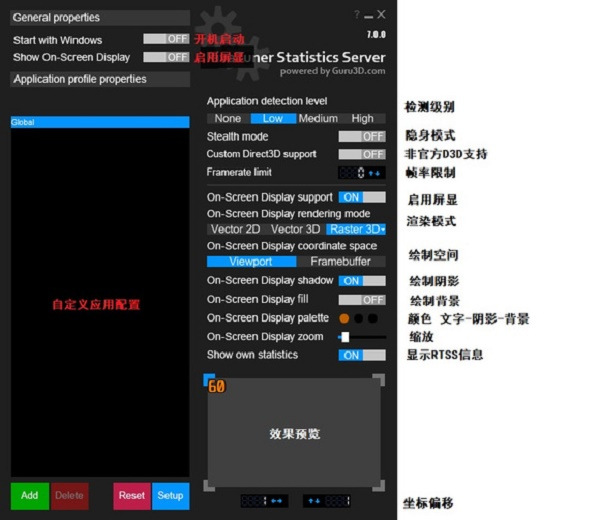
安裝方法
1、在本站下載RTSS顯卡統計工具安裝包,解壓后運行exe文件開始安裝
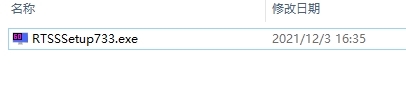
2、默認英文語言,點擊ok
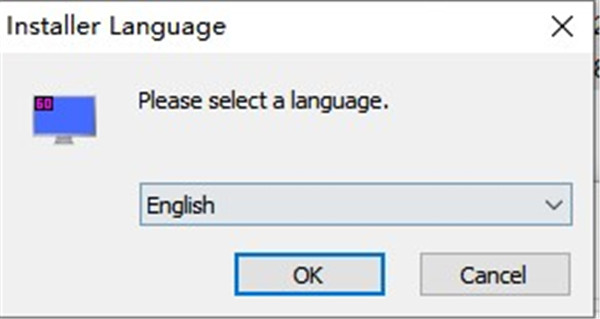
3、選擇第一個我接受選項,點擊下一步
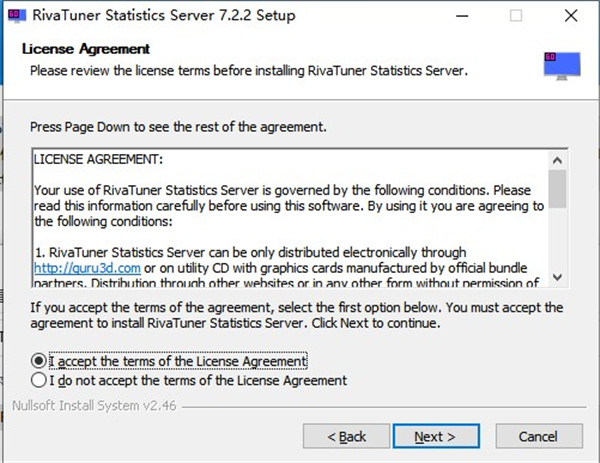
4、一路默認選項,安裝完畢后點擊完成按鈕即可運行軟件
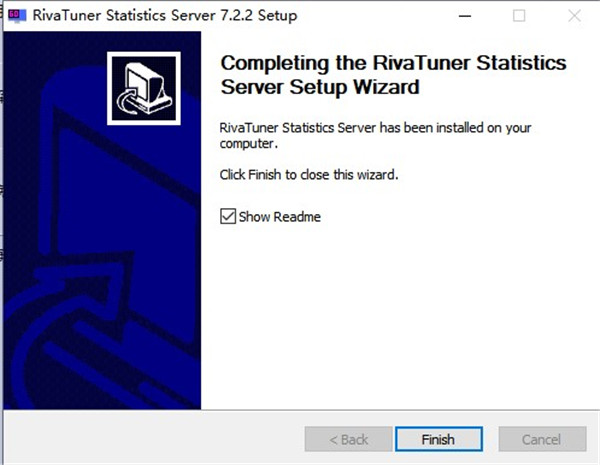
5、進入軟件即可對顯卡進行監控統計
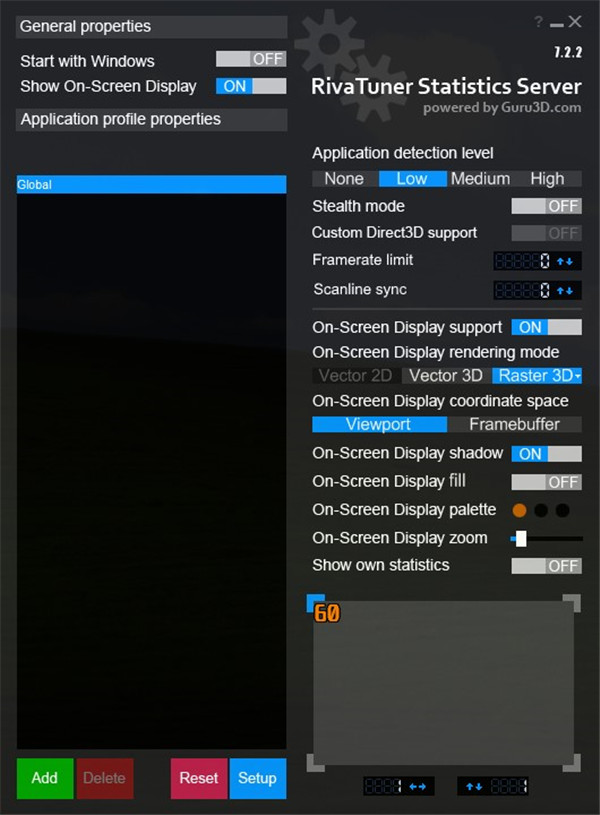
以上就是小編為大家準備的關于RTSS顯卡統計工具的介紹了,希望可以幫助到大家。
使用說明
1、*表示該選項建議保持默認
*檢測級別:對程序調用D3D, OPGL運行庫檢測的敏感程度,正常檢測不需要更改。None可完全關閉可以讓RTSS不影響該程序;
隱身模式:反·反作弊,防止被網游的反作弊系統干掉;
*非官方D3D支:目前還沒有遇到過需要該選項的程序;
*幀率限制:限制幀率延長顯卡壽命
啟用屏顯:輸出顯卡畫面
*渲染模式:建議Raster 3D,若不能顯示或是遇到BUG再嘗試另兩種模式,老游戲需要注意;
繪制空間:視口:默認選擇; 幀緩沖:如果視口模式位置出錯,則選擇該選項;
繪制陰影:或者叫字體描邊,外觀選項;
繪制背景:在文字后面填上一塊半透明純色,外觀選項;
顏色:三個圓圈對應文字-陰影-背景,外觀選項;
縮放:字面意思,外觀選項;
顯示RTSS信息:顯示RTSS統計的幀率信息,詳細設置在SETUP中。RTSS顯示的自身信息永遠布局的最下方。
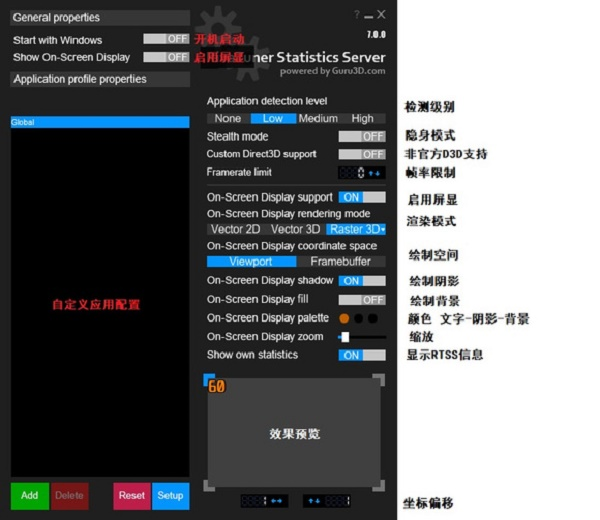
2、設置界面常用選項都是字面意思
最后一個“注入延遲”是為了避免與Steam和Origin的OSD功能沖突發生BUG,當檢測到Steam和Origin的游戲內覆蓋則會啟用15s注入延遲。
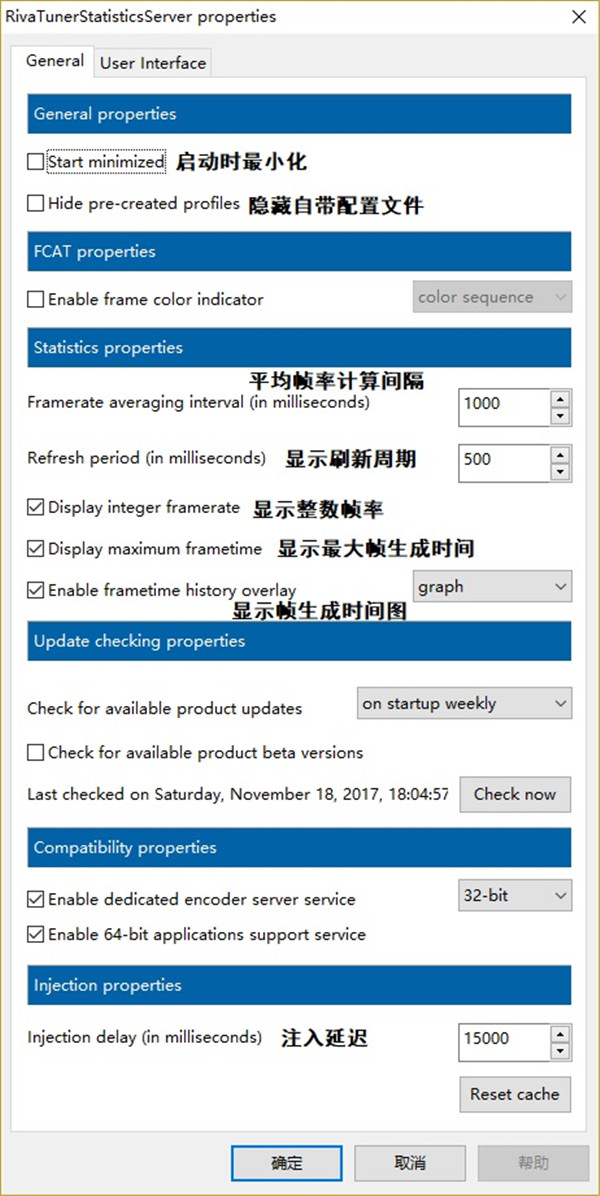
3、啟動HWiNFO64后會出現滿屏的監控數據,但并不是所有的我們都需要
右鍵深灰色分類標簽,可以選擇關閉整個分類下的所有監控(Disable monitoring),并隱藏這個分類(Hide)。也可以對單個項目進行關閉監控和隱藏的操作,方法相同。
我關閉并隱藏了系統、硬盤和網絡分類下的所有監控。(個人觀點: 硬盤監控似乎會頻繁喚醒硬盤使硬盤的省電功能失效)
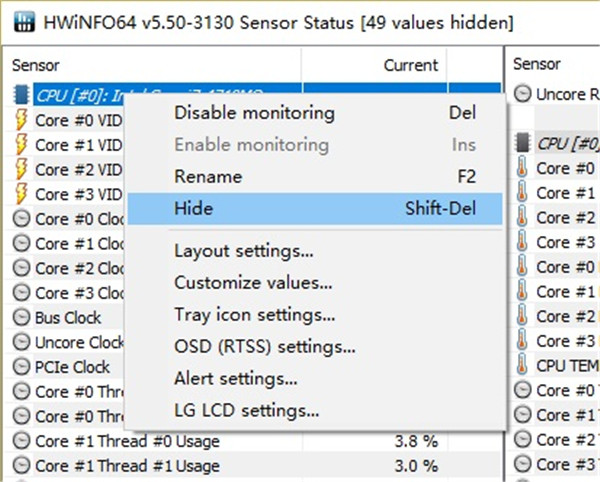
4、在右鍵菜單中點擊OSD (RTSS) settings…進入OSD設置界面
由于默認的標簽名不一定適合在OSD顯示,可在右鍵菜單選擇Rename重命名,此處我將Core Max重命名為CPU TEMP
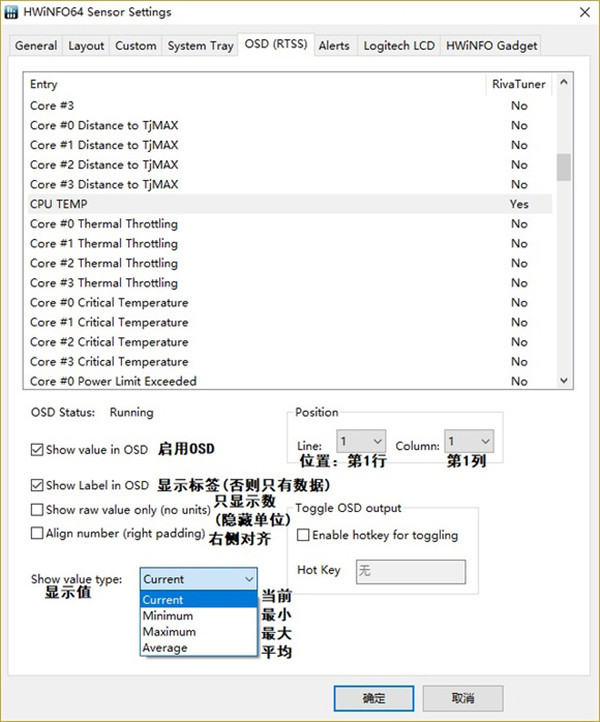
5、調試技巧
每次修改設置都要切換回全屏模式游戲查看效果非常麻煩,這里提供一個調試技巧。
回到RTSS設置,取消勾選隱藏自帶配置文件(Hide Pre-created profiles),找到GPU-Z配置文件。
啟用對GPU-Z的檢測,再打開GPUZ的渲染測試,就可以在這個界面方便的調節設置直到滿意為止,不必再頻繁開關游戲進行測試。
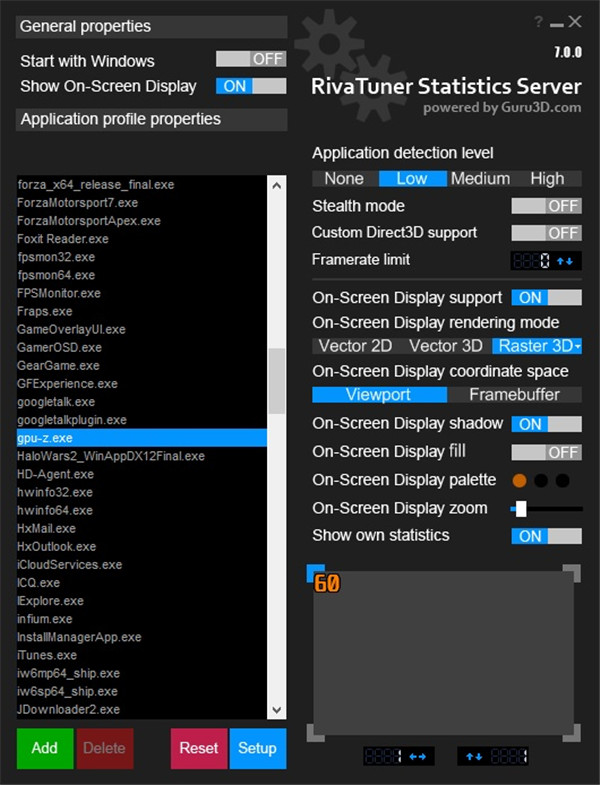
6、可以在這個界面下方便地調試RTSS的布局。
我的設置如上圖,但在游戲中一般關閉幀生成時間監控。
如果OSD沒有正常啟用的話,可以將RTSS重啟后再打開GPUZ試試。
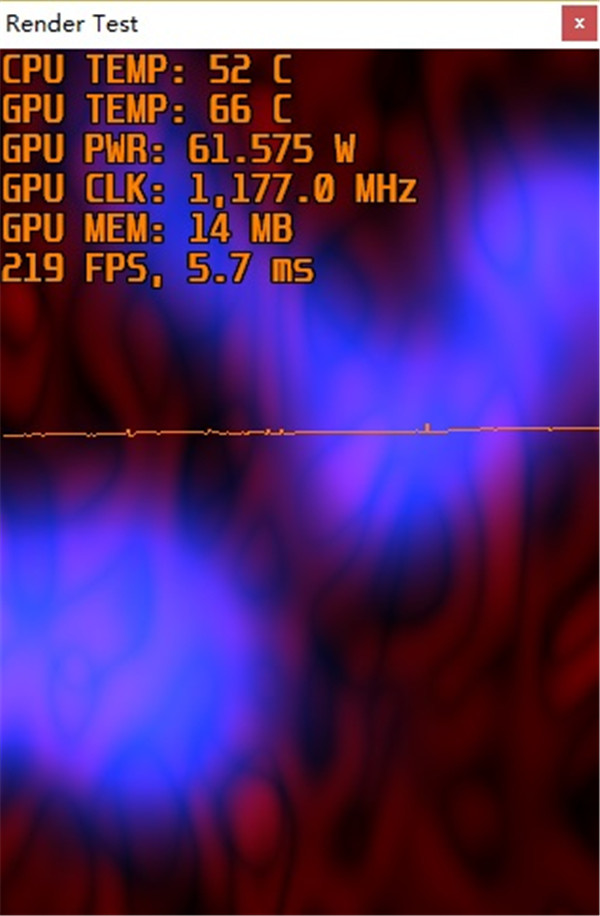
更新內容
1、添加了兼容性配置文件開關,允許忽略嵌套的 IDXGISwapChain1::Present1 -> IDXGISwapChain::Present 掛鉤調用。此功能旨在繞過 Epic Games Social Overlay 的問題,該問題會向應用程序的渲染流程添加額外的演示調用并導致監控錯誤的累積幀率
2、添加了調試/兼容性配置文件開關,允許禁用 IDXGISwapChain1::Present1 掛鉤
3、為 OverlayEditor 插件添加了屏幕顯示共享內存接口解鎖邏輯。現在插件正在檢測屏幕顯示共享內存保持鎖定時間過長的情況(例如,由于其他屏幕顯示客戶端應用程序崩潰)并強行解鎖
4、改進了對掛起鉤子庫復制操作的保護。現在,如果安裝程序計劃在下次重新啟動時掛起 64 位鉤子庫復制操作,則不允許在不重新啟動系統的情況下啟動 RivaTuner Statistics Server
5、更新的配置文件列表
標簽: 顯卡超頻

用戶買了顯卡之后往往會需要用到超頻這一功能,開啟后就能讓自己的顯卡發揮出比默認狀態下更強大的性能,顯卡超頻軟件大全中整理了多個品牌顯卡的超頻驅動,幫助硬件發燒友讓自己的顯卡起飛。
裝機必備軟件



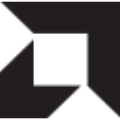


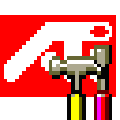
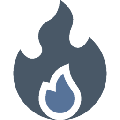






































網友評論